联想笔记本一键恢复,详细教您联想笔记本怎么一键恢复
- 分类:重装系统 发布时间: 2018年04月17日 10:10:00
联想电脑之所以畅销,有很多原因是其的软件产品做的很不错。如他的一键还原就很不错。在如今的网络世界中畅游那面遇见垃圾信息,进入垃圾网站,堆积垃圾,严重时使之中毒,那么联想笔记本怎么一键恢复?下面,小编就来跟大家分享联想笔记本一键恢复的操作了。
其实对很大多数人来说,还原电脑系统是一件非常困难的事情,特别是对那些上了年纪的中年人来说更是登天难事,在很多时候,我们需要去还原自己电脑的系统,但是对于联想的用户就问题不大,下面,小编给大家带来了联想笔记本一键恢复的图文操作。
联想笔记本怎么一键恢复
重启出现Thinkpad标志时,按机身上的系统还原键

联想电脑图解-1
进入系统恢复后,先选择键盘种类,点击下一步

联想电脑图解-2
如果有设置开机密码还需要输入密码
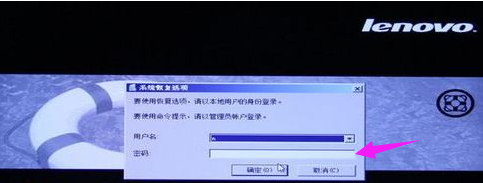
一键恢复电脑图解-3
一般会选择恢复出厂设置即最后一项

恢复系统电脑图解-4
接着选择恢复语言
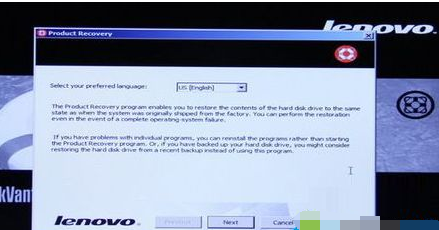
恢复系统电脑图解-5
并选择接收条款声明,点击下一步

恢复系统电脑图解-6
在弹出的提示中点击:是,即可开始系统恢复
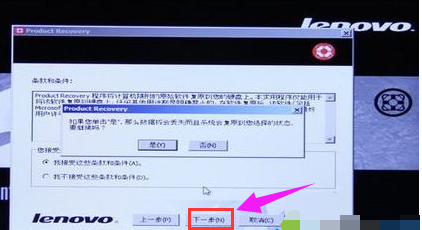
联想笔记本电脑图解-7
等待大概15-40分钟,系统自动进行恢复
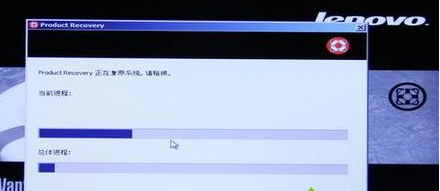
联想电脑图解-8
完成后会弹出对话框,点击是,稍等一会儿重新启动系统。

一键恢复电脑图解-9
以上就是联想笔记本一键恢复的操作流程了。
猜您喜欢
- 重装任务,详细教您电脑坏了如何修复..2018/01/18
- 小编教你u盘安装系统2017/11/27
- 笔记本电脑如何重装系统的教程介绍..2021/11/19
- 联想小新win10U盘重装系统步骤教程..2021/05/09
- 电脑系统如何重装?2022/08/18
- 电脑重装系统教程xp如何操作..2021/05/31
相关推荐
- 解决acer宏碁无法开机如何重装win7.. 2019-05-28
- 电脑系统重装软件使用教程.. 2022-05-18
- windows系统重装教程 2022-08-27
- 教你惠普电脑怎么一键重装系统.. 2019-05-16
- 一键重装电脑系统软件重装win7教程.. 2021-09-02
- 笔记本电脑怎么安装系统的帮助教程.. 2021-09-01




 粤公网安备 44130202001059号
粤公网安备 44130202001059号